Kassenabrechnung: Unterschied zwischen den Versionen
KMA (Diskussion | Beiträge) |
MST (Diskussion | Beiträge) |
||
| Zeile 13: | Zeile 13: | ||
#Wählen Sie „Schichtabrechnung erstellen (X-Bon)". Wenn die [[Administration#Benutzerkonten|Benutzerverwaltung]] nicht aktiv ist oder die Berechtigung für Tagesabrechnungen nicht vorhanden ist, wird der Abrechnungstyp automatisch ausgewählt und dieser Schritt ausgeblendet | #Wählen Sie „Schichtabrechnung erstellen (X-Bon)". Wenn die [[Administration#Benutzerkonten|Benutzerverwaltung]] nicht aktiv ist oder die Berechtigung für Tagesabrechnungen nicht vorhanden ist, wird der Abrechnungstyp automatisch ausgewählt und dieser Schritt ausgeblendet | ||
#Wählen Sie mit den Pfeiltasten oder in der Auswahlliste den Kassierer aus, der abgerechnet werden soll. Wenn die Benutzerverwaltung nicht aktiv ist oder die Berechtigung für das Editieren von Schichtabrechnungen nicht vorhanden ist, wird das Kassiererkonto automatisch ausgewählt und dieser Schritt ausgeblendet | #Wählen Sie mit den Pfeiltasten oder in der Auswahlliste den Kassierer aus, der abgerechnet werden soll. Wenn die Benutzerverwaltung nicht aktiv ist oder die Berechtigung für das Editieren von Schichtabrechnungen nicht vorhanden ist, wird das Kassiererkonto automatisch ausgewählt und dieser Schritt ausgeblendet | ||
#Bestätigen Sie die Auswahl mit {{Menü|Weiter}} | #Bestätigen Sie die Auswahl mit {{Menü|[[Datei:Weiter.png|link=]]Weiter}} | ||
Mit {{Menü|[[Datei:Info.png|link=]] Schnellinfo}} kann der bisherige Tagesumsatz des aktuellen Tages angezeigt werden. Mit {{Menü|[[Datei:Abbruch.png|link=]] Abbruch}} oder {{Taste|Esc}} wird der Assistent beendet. | Mit {{Menü|[[Datei:Info.png|link=]] Schnellinfo}} kann der bisherige Tagesumsatz des aktuellen Tages angezeigt werden. Mit {{Menü|[[Datei:Abbruch.png|link=]] Abbruch}} oder {{Taste|Esc}} wird der Assistent beendet. | ||
| Zeile 22: | Zeile 22: | ||
[[File:abrechnung_assist3.png|border|link=]][[File:abrechnung_assist4.png|border|link=]] | [[File:abrechnung_assist3.png|border|link=]][[File:abrechnung_assist4.png|border|link=]] | ||
#Stellen Sie Schichtbeginn und -ende mithilfe der Felder ein. Zusätzlich können mit {{Menü|Start}} und {{Menü|Ende}} die Vorgaben aus den Öffnungszeiten, welche in der [[Einstellungen#Regionale_Optionen|Konfiguration]] hinterlegt wurden, eingestellt werden | #Stellen Sie Schichtbeginn und -ende mithilfe der Felder ein. Zusätzlich können mit {{Menü|Start}} und {{Menü|Ende}} die Vorgaben aus den Öffnungszeiten, welche in der [[Einstellungen#Regionale_Optionen|Konfiguration]] hinterlegt wurden, eingestellt werden. | ||
#Bestätigen Sie die Einstellungen mit {{Menü|Weiter}} | #Bestätigen Sie die Einstellungen mit {{Menü|[[Datei:Weiter.png|link=]]Weiter}}. | ||
#Zählen Sie die Banknoten. Durch Anwahl einer Schaltfläche für Banknoten wird die Schreibmarke im Eingabefeld platziert und die Anzahl kann eingetragen werden | #Zählen Sie die Banknoten. Durch Anwahl einer Schaltfläche für Banknoten wird die Schreibmarke im Eingabefeld platziert und die Anzahl kann eingetragen werden. | ||
#Zählen Sie die Münzen. Durch Anwahl einer Schaltfläche für Münzen wird die Schreibmarke im Eingabefeld platziert und die Anzahl kann eingetragen werden | #Zählen Sie die Münzen. Durch Anwahl einer Schaltfläche für Münzen wird die Schreibmarke im Eingabefeld platziert und die Anzahl kann eingetragen werden. | ||
#Die Eingabe der Anzahl kann im Nummernfeld erfolgen. Mit {{Menü|[[File:pfeillinks.png|link=]]}} und {{Menü|[[File:pfeilrechts.png|link=]]}} kann jeweils zum vorigen oder nächsten Eingabefeld gesprungen werden. Mit {{Menü|← DEL}} wird das zuletzt eingegeben Zeichen aus dem Eingabefeld entfernt, mit {{Menü|CLEAR}} der gesamte Feldinhalt gelöscht<ref>Die Eingaben können auch mit der Tastatur erfolgen, <Tab> springt zum nächsten Eingabefeld</ref> | #Die Eingabe der Anzahl kann im Nummernfeld erfolgen. Mit {{Menü|[[File:pfeillinks.png|link=]]}} und {{Menü|[[File:pfeilrechts.png|link=]]}} kann jeweils zum vorigen oder nächsten Eingabefeld gesprungen werden. Mit {{Menü|← DEL}} wird das zuletzt eingegeben Zeichen aus dem Eingabefeld entfernt, mit {{Menü|CLEAR}} der gesamte Feldinhalt gelöscht<ref>Die Eingaben können auch mit der Tastatur erfolgen, <Tab> springt zum nächsten Eingabefeld</ref>. | ||
#Bestätigen Sie die Auswahl mit {{Menü|Weiter}} | #Bestätigen Sie die Auswahl mit {{Menü|[[Datei:Weiter.png|link=]]Weiter}}. | ||
Sie gelangen dann zur Zusammenfassung. Dort werden die gezählten Kasseninhalte angezeigt und Druckoptionen angeboten. | Sie gelangen dann zur Zusammenfassung. Dort werden die gezählten Kasseninhalte angezeigt und Druckoptionen angeboten. | ||
| Zeile 37: | Zeile 37: | ||
*Die Option „Vorlage einbeziehen“ berücksichtigt bei der Berechnung von Kassendifferenzen die Wechselgeldvorlage<ref>Diese Option sollte aktiviert werden, wenn die Wechselgeldvorlage nicht vor dem Zählen abgetrennt wurde</ref> | *Die Option „Vorlage einbeziehen“ berücksichtigt bei der Berechnung von Kassendifferenzen die Wechselgeldvorlage<ref>Diese Option sollte aktiviert werden, wenn die Wechselgeldvorlage nicht vor dem Zählen abgetrennt wurde</ref> | ||
*Die Option „Buchungen gliedern“ unterteilt Umsätze auf dem Ausdruck nach den Zahlweisen | *Die Option „Buchungen gliedern“ unterteilt Umsätze auf dem Ausdruck nach den Zahlweisen | ||
*Die Option „Umsatz | *Die Option „Umsatz gliedern“ kann nur in Tagesabschlüssen aktiviert werden | ||
*Die Option „Stundenzettel drucken“ zeigt den Schichtlohn des Kassierers an<ref>Diese Option kann aktiviert werden, wenn ein Stundenlohn im Benutzerprofil des Kassierers hinterlegt wurde</ref> | *Die Option „Stundenzettel drucken“ zeigt den Schichtlohn des Kassierers an<ref>Diese Option kann aktiviert werden, wenn ein Stundenlohn im Benutzerprofil des Kassierers hinterlegt wurde</ref> | ||
| Zeile 49: | Zeile 49: | ||
==Tagesabrechnung== | ==Tagesabrechnung== | ||
Eine Tagesabrechnung wird ähnlich einer Schichtabrechnung erstellt, jedoch entfällt die Auswahl eines Kassierers. Der Abrechnungszeitraum kann eingestellt werden, sollte sich aber nicht mit einer vorigen Tagesabrechnung überschneiden. Tagesabrechnungen werden fortlaufend nummeriert. Der Kasseninhalt kann optional gezählt und die Zählliste optional gedruckt werden. Die | Eine Tagesabrechnung wird ähnlich einer Schichtabrechnung erstellt, jedoch entfällt die Auswahl eines Kassierers. Der Abrechnungszeitraum kann eingestellt werden, sollte sich aber nicht mit einer vorigen Tagesabrechnung überschneiden. Tagesabrechnungen werden fortlaufend nummeriert. Der Kasseninhalt kann optional gezählt und die Zählliste optional gedruckt werden. Die Optionen „Umsätze gliedern“ und "Buchungen gliedern" sind immer aktiv. | ||
Version vom 7. Juli 2015, 06:12 Uhr
(Kasse → Sie sind auf der Seite: Kassenabrechnung)
Um eine Abrechnung (Schicht- oder Tagesabrechnung) zu erstellen, öffnen Sie die Kassenabrechnung über das Hauptmenü Kassensystem → ![]() Kassenabrechnung oder Strg + F9. Eine Schichtabrechnung erfolgt für einen Kassierer. Eine Tagesabrechnung wird für alle Kassierer durchgeführt. Im Dialog „Abrechnungsassistent“ werden die Einstellungen für die Abrechnung vorgenommen. Der Dialog ist für die Benutzung mit berührungsempfindlichen Bildschirmen geeignet.
Kassenabrechnung oder Strg + F9. Eine Schichtabrechnung erfolgt für einen Kassierer. Eine Tagesabrechnung wird für alle Kassierer durchgeführt. Im Dialog „Abrechnungsassistent“ werden die Einstellungen für die Abrechnung vorgenommen. Der Dialog ist für die Benutzung mit berührungsempfindlichen Bildschirmen geeignet.
Nach dem Erstellen einer Abrechnung wird der aktuelle Kassierer automatisch abgemeldet und seine Schicht beendet.
Schichtabrechnung
Um eine Schichtabrechnung durchzuführen, gehen Sie wie folgt vor:
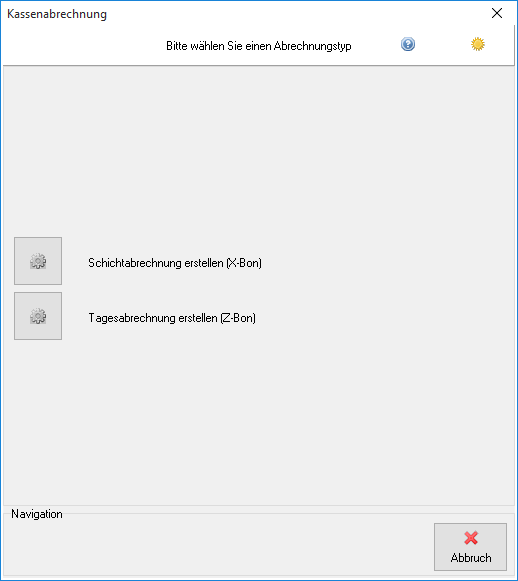
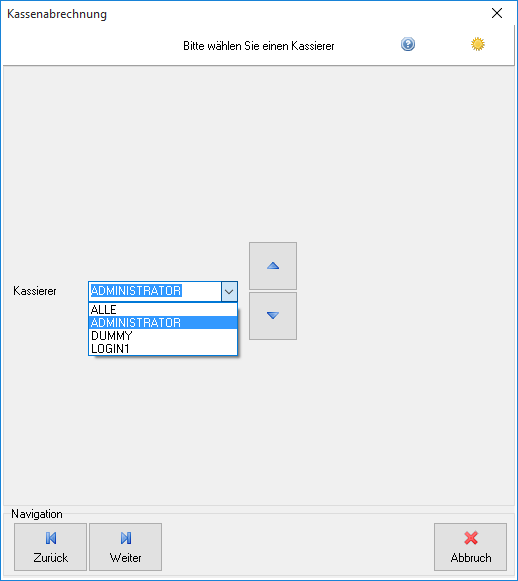
- Wählen Sie „Schichtabrechnung erstellen (X-Bon)". Wenn die Benutzerverwaltung nicht aktiv ist oder die Berechtigung für Tagesabrechnungen nicht vorhanden ist, wird der Abrechnungstyp automatisch ausgewählt und dieser Schritt ausgeblendet
- Wählen Sie mit den Pfeiltasten oder in der Auswahlliste den Kassierer aus, der abgerechnet werden soll. Wenn die Benutzerverwaltung nicht aktiv ist oder die Berechtigung für das Editieren von Schichtabrechnungen nicht vorhanden ist, wird das Kassiererkonto automatisch ausgewählt und dieser Schritt ausgeblendet
- Bestätigen Sie die Auswahl mit
 Weiter
Weiter
Mit ![]() Schnellinfo kann der bisherige Tagesumsatz des aktuellen Tages angezeigt werden. Mit
Schnellinfo kann der bisherige Tagesumsatz des aktuellen Tages angezeigt werden. Mit ![]() Abbruch oder Esc wird der Assistent beendet.
Abbruch oder Esc wird der Assistent beendet.
Stellen Sie den Zeitraum des Abrechnungsintervalls ein[1] und geben Sie den Kasseninhalt an:
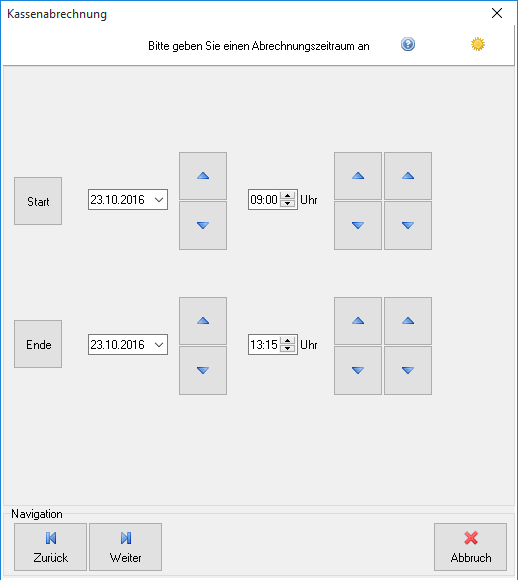
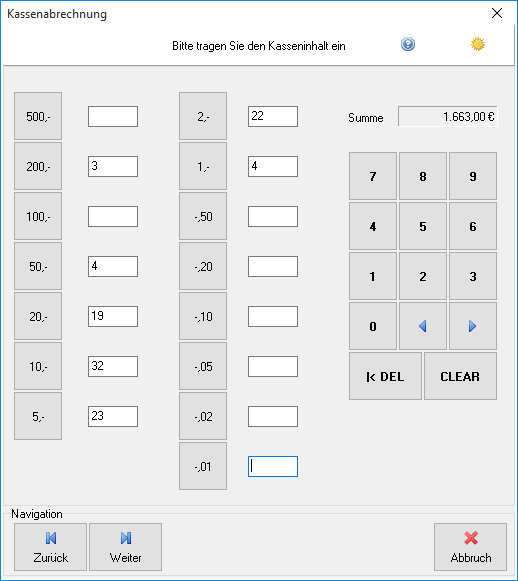
- Stellen Sie Schichtbeginn und -ende mithilfe der Felder ein. Zusätzlich können mit Start und Ende die Vorgaben aus den Öffnungszeiten, welche in der Konfiguration hinterlegt wurden, eingestellt werden.
- Bestätigen Sie die Einstellungen mit
 Weiter.
Weiter. - Zählen Sie die Banknoten. Durch Anwahl einer Schaltfläche für Banknoten wird die Schreibmarke im Eingabefeld platziert und die Anzahl kann eingetragen werden.
- Zählen Sie die Münzen. Durch Anwahl einer Schaltfläche für Münzen wird die Schreibmarke im Eingabefeld platziert und die Anzahl kann eingetragen werden.
- Die Eingabe der Anzahl kann im Nummernfeld erfolgen. Mit
 und
und  kann jeweils zum vorigen oder nächsten Eingabefeld gesprungen werden. Mit ← DEL wird das zuletzt eingegeben Zeichen aus dem Eingabefeld entfernt, mit CLEAR der gesamte Feldinhalt gelöscht[2].
kann jeweils zum vorigen oder nächsten Eingabefeld gesprungen werden. Mit ← DEL wird das zuletzt eingegeben Zeichen aus dem Eingabefeld entfernt, mit CLEAR der gesamte Feldinhalt gelöscht[2]. - Bestätigen Sie die Auswahl mit
 Weiter.
Weiter.
Sie gelangen dann zur Zusammenfassung. Dort werden die gezählten Kasseninhalte angezeigt und Druckoptionen angeboten.
Dabei stehen ihnen folgende Optionen zur Auswahl:
- Die Option „Zählliste drucken“ ermöglicht die Kontrolle der eingegebenen Zählmengen anhand des Ausdrucks
- Die Option „Soll-Ist-Vergleich“ gibt eventuelle Kassendifferenzen auf der Zusammenfassung aus
- Die Option „Vorlage einbeziehen“ berücksichtigt bei der Berechnung von Kassendifferenzen die Wechselgeldvorlage[3]
- Die Option „Buchungen gliedern“ unterteilt Umsätze auf dem Ausdruck nach den Zahlweisen
- Die Option „Umsatz gliedern“ kann nur in Tagesabschlüssen aktiviert werden
- Die Option „Stundenzettel drucken“ zeigt den Schichtlohn des Kassierers an[4]
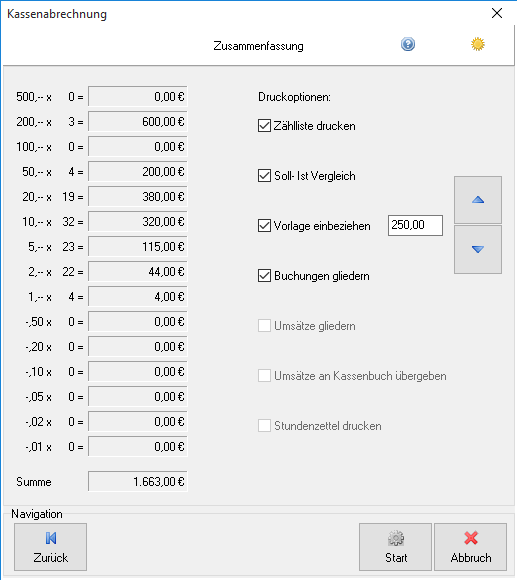
- Wählen Sie die Ausgabeoptionen
- Starten Sie den Ausdruck der Abrechnung
Ist kein Drucker für den Abrechnungsdruck eingestellt, wird die Ausgabe im Dialog angezeigt und kann als Textdatei (TXT) gespeichert werden.
Tagesabrechnung
Eine Tagesabrechnung wird ähnlich einer Schichtabrechnung erstellt, jedoch entfällt die Auswahl eines Kassierers. Der Abrechnungszeitraum kann eingestellt werden, sollte sich aber nicht mit einer vorigen Tagesabrechnung überschneiden. Tagesabrechnungen werden fortlaufend nummeriert. Der Kasseninhalt kann optional gezählt und die Zählliste optional gedruckt werden. Die Optionen „Umsätze gliedern“ und "Buchungen gliedern" sind immer aktiv.
(Kasse → Sie sind auf der Seite: Kassenabrechnung)
Fußnoten:
- ↑ Wenn die Berechtigung für das Editieren von Schichtabrechnungen nicht vorhanden ist, darf sich der Zeitraum einer Abrechnung nicht mit zuvor durchgeführten Abrechnungen überschneiden
- ↑ Die Eingaben können auch mit der Tastatur erfolgen, <Tab> springt zum nächsten Eingabefeld
- ↑ Diese Option sollte aktiviert werden, wenn die Wechselgeldvorlage nicht vor dem Zählen abgetrennt wurde
- ↑ Diese Option kann aktiviert werden, wenn ein Stundenlohn im Benutzerprofil des Kassierers hinterlegt wurde